קטגוריות: מאמרים מוצגים » חווית שיתוף
מספר צפיות: 11530
הערות לכתבה: 2
כיצד לשחזר תיעוד טכני
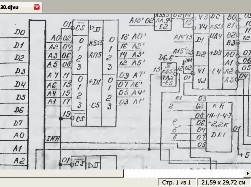 אנשים רבים שעובדים בייצור, מעורבים ישירות בתיקון ציוד אלקטרוני וחשמלי, המצב מוכר, אנו יכולים אפילו לומר מוכרים ורגילים: הציוד הישן עובד, אך מעגלי החשמל עבורו כבר הפכו חסרי ערך, או פשוט איבדו. כמובן, אין מה לעשות במקרה השני, ואנחנו נשקול את המקרה הראשון במאמר זה.
אנשים רבים שעובדים בייצור, מעורבים ישירות בתיקון ציוד אלקטרוני וחשמלי, המצב מוכר, אנו יכולים אפילו לומר מוכרים ורגילים: הציוד הישן עובד, אך מעגלי החשמל עבורו כבר הפכו חסרי ערך, או פשוט איבדו. כמובן, אין מה לעשות במקרה השני, ואנחנו נשקול את המקרה הראשון במאמר זה.
מחבר מאמר זה התבקש מהעובדה שהוא נאלץ לבצע פעולה דומה לאחרונה כדי לשחזר את המעגל של מודול הזיכרון החשמלי של בקר MCTS. וכך, מה שנקרא, במרדף חם, עד ששכחתי איך לעשות את זה, הוחלט לחלוק עם כל החוויה הזו. אם לפחות מישהו מועיל, אז המאמר יכול להיחשב מועיל. אבל ראשית, קצת על מה בקר ה- MCTC, כי לא כולם כנראה יודעים מה זה.
בקר זה הופק על ידי עמותת סמולנסק "PC PROLOGUE", ונועד לבקרה אוטומטית של ציוד ייצור. בשנות השמונים של המאה שעברה זו הייתה המצאה מתקדמת למדי. הבקר כלל מספר מודולים המותקנים בארגז מערכת משותף. בהתאם למורכבות המשימה ומספר המפעילים הנשלטים על ידי הבקר, מספר המודולים והרכבם עשויים להשתנות.
בכדי להכניס מידע לבקר, משתמשים במודולי קלט מידע אנלוגי, כדי לשלוט במכשירי פלט, ככלל, משתמשים בממסרים, משתמשים במודולי פלט אות נפרד. עבור תקשורת עם מחשב הבקרה משתמשים במודולי תקשורת טורית של ה- IPS.
זה מאפשר לשלוט בחפצים מרוחקים שונים ממחשב אישי במצב ידני (בשליטת אדם) או אוטומטי (בשליטת מחשב). אובייקטים מנוהלים יכולים להיות רחוקים למדי ממחשב הבקרה, ואז עליך להשתמש במודמי רדיו המחוברים למודולי IPS.
הדבר היחיד שלא יכולת להסתדר בלעדיו היה ספק כוח, מודול מעבד מרכזי וכמובן מודול זיכרון. זהו מודול הזיכרון, מכיוון שהוא מכיל זיכרון גישה אקראית (RAM) וזיכרון לקריאה בלבד (ROM), בו מאוחסנת תוכנית העבודה של הבקר. המראה של מודול הזיכרון מוצג באיור 1.

איור 1. המראה של מודול הזיכרון
בצד ימין של הדמות שמונה מחברים כחולים להתקנת שבבי זיכרון, כל אחד בנפח של 2K. יש לציין כי 1K הוא 1024 בתים, לא בדיוק 1000, למרות שלעתים קרובות הם אומרים "קילובייט אחד", ואז הם תוהים מדוע כונן ההבזק הזה קטן מעט יותר מ- 8 ג'יגה-בייט המוצהרים עליו. כאן 1024 אלה מביאים עצמם לידי ביטוי!
בצד שמאל של הלוח 9 שבבי סדרת K555שמנהלים שבבי זיכרון (כוננים) ומתקשרים עם ממשק מערכת המעבד. המודול מחובר לממשק המערכת באמצעות מחבר 64-פינים מסוג SNP 58. באיור 2, מחבר זה מוצג בנפרד, גדול יותר. ארבע אליפסות מעוגלות באדום, עלינו להניח את תאריך השחרור של המחבר הספציפי הזה, וכנראה שהמודול עצמו.

איור 2
שימו לב למועד השחרור! 92 שנה, לעומת זאת. אבל אפילו תערוכות מוזיאון כאלה עדיין ממשיכות לעבוד, וכנראה שלא רק במקום בו כותב המאמר הזה עובד. זה מגעיל שזבל כזה עדיין עובד, לא. הדבר הגרוע ביותר הוא שצריך לתקן אותו, ולשם כך יש צורך להסתכל על דיאגרמות המעגלים, שלשיטת המעט, דהו מעט, וקשה מאוד להבחין בהם.
למרות העובדה שהיו הרבה מהמודולים הללו, היה רק עותק יחיד אחד של המעגל, וזה אחד משנת 1999.כאן יש לציין כי ציוד זה משמש במערכת אוטומציה לאספקת מים, שם אווירת הכלור נמצאת בכל מקום. באווירה זו הכל מחליד, אפילו נירוסטה. מה אנו יכולים לומר על פיסת נייר עם תרשים? נכון, היא ענייה, לגמרי מהעמלה: הנייר הצהוב, והתכנית, בלשון המעטה, דהה.
מישהו יכול לומר: "מה הוא כותב כאן? מספיק רק להעביר את המעגל דרך הסורק, לתקן אותו קצת בפוטושופ ו ... " הרשה לי לדווח שהכל שונה במקצת. התוכנית כל כך "מאודה", שכשאתה סרוק אפילו במצב "טקסט", אתה מקבל רק דף לבן נקי, במקרה הטוב עם נקודות עלומות.
לכן הייתי צריך לסרוק את המעגל בשחור לבן. גווני אפור ", ובוחרים את הבהירות והניגודיות של התמונה. התוצאה היא כמעט מה שרציתי, אתה יכול אפילו להדפיס אותה על נייר. אבל אז התבונן באותיות השחורות הקטנות על רקע אפור, אתה מבין, איכשהו זה לא מאוד נוח.
כאן המאמר לא יכול להכניס מסמך שנסרק במלואו, כך שתצטרך להביא קטעים בודדים, ממש כמו צילומי מסך. איור 3 מראה שבר של תרשים סרוק. הפס השחור האופקי בסריקה הוא זכר לקיפול גיליון הנייר, מכיוון שהתכנית הוטבעה בחוברת.
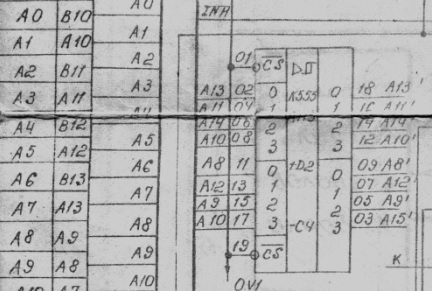
איור 3
קחו בחשבון, באופן עקרוני, הכל אפשרי, אבל הייתי רוצה יותר. לאותיות ושורות שחורות היו על רקע לבן. כיצד לעשות זאת?
אתה יכול לנסות לעשות משהו בפוטושופ, אבל זה קשה וארוך מדי. אתה יכול לפנות אל תוכנית sPlan_7, המאפשרת לך פשוט להקיף את הרישומים המודבקים, ככה, כמוצג להלן באיור 4.
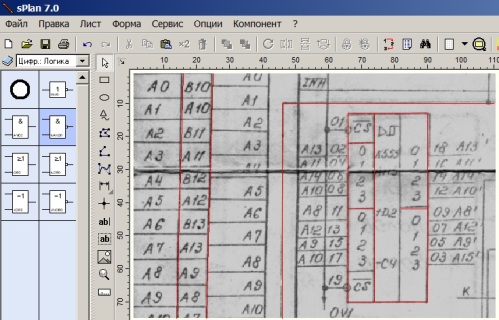
איור 4
הכל די פשוט. אנו מכניסים את התמונה לחלון התוכנית sPlan, לאחר מכן אנו מעגלים את התרשים בקווים. כדי להקל על המשימה בתהליך השבץ, עדיף להפוך את צבע הקווים שונה, לפחות באדום. לאחר מעגל המעגל כולו מגיע הרגע המכריע ביותר, היינו הכנסת מספרים ואותיות, שהוא מאוד קפדני וארוך. פרטים נוספים על עבודה בתוכנית sPlan מתוארים במאמר "איך לצייר תרשים של מצית חשמלית בתוכנית sPlan 7.0".
הרבה יותר מהיר וקל יותר להביא את המסמך הסרוק לצורה הרצויה אם אתה ממיר אותו לפורמט * .djvu, שניתן לעשות זאת באמצעות התוכנית DjVu Solo 3.1, המאפשרת לא רק להציג קבצי deja vu מוכנים, אלא גם ליצור משלך מציורים בפורמטים גרפיים שונים. . התוכנית היא בחינם, כמו כל הצופים ב- djvu. אופן השימוש בו מוצג בתמונות למטה.
הפעל את התוכנית ולחץ על פתיחת קבצים, כמוצג באיור 5.
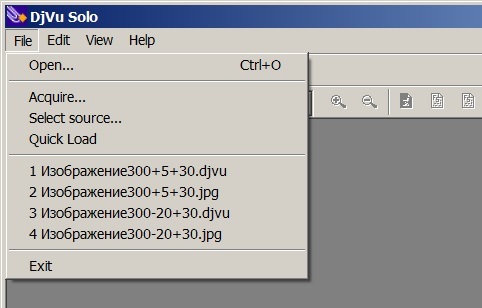
איור 5
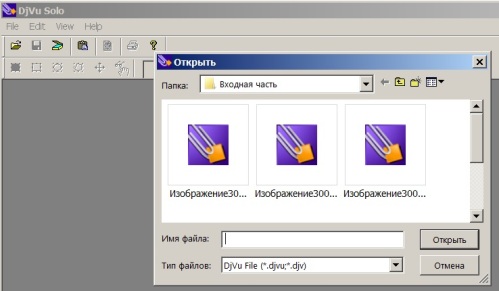
איור. 6.
התוכנית מציעה להכניס קבצים בפורמט deja vu, כפי שמוצג באיור 6. אבל אני רוצה להכניס * .jpg, * .png או משהו אחר.
לשם כך, לחץ על המשולש בחלק הימני של הרשימה הנפתחת "סוג קובץ", כמו באיור 7.
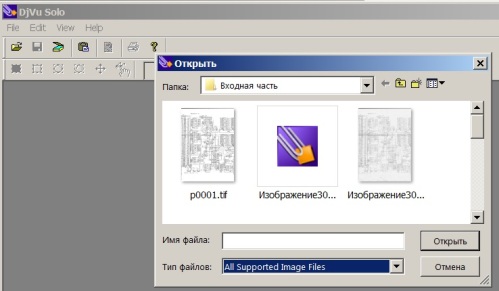
איור 7
אתה יכול לבחור את כל קבצי התוכנית הגרפית הנתמכת, אפילו * .tif. אנו בוחרים אחת הסריקות המוצלחות ביותר ומדביקים אותה בתוכנית, כפי שמוצג באיור 8.
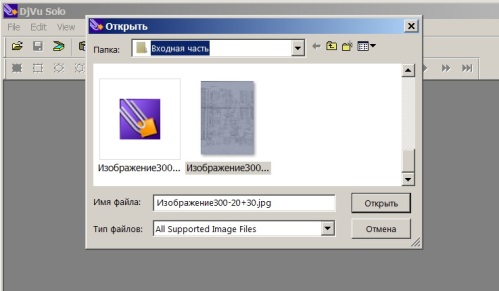
איור 8
הקובץ שנבחר נקרא "תמונה 300-20 + 30". המספרים בערך זה מציינים כי רזולוציית הסריקה היא 300 dpi, הבהירות היא -20, הניגודיות היא +30. זה כך, למידע, כדי לקבוע מי מהסריקות יהיה טוב יותר. לאחר בחירת הקובץ להמרה, התמונה הבאה המוצגת באיור 9 תופיע בחלון התוכנית DjVu Solo 3.1.
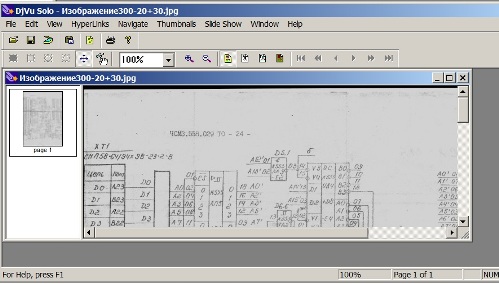
איור 9
בשלב הבא, בתפריט קובץ, בחרו קידוד בשם DjVu (קידוד ב- deja vu), כפי שמוצג באיור 10.
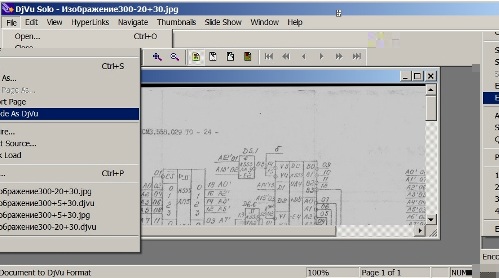
איור 10
לאחר לחיצה על Encode As DjVu, יופיע קובץ בפורמט deja vu בתיקיה עם תמונות המקור המוצעות לשמירה, כמוצג באיור 11.
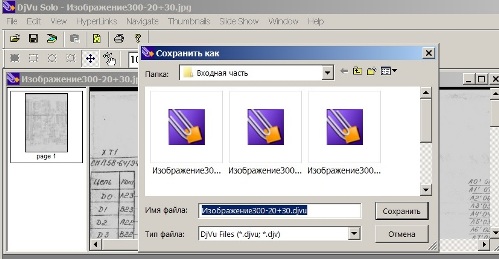
איור 11.
מוצע לשמור את התמונה בשם זהה לתמונה המקורית, רק עם סיומת * .DjVu. אבל, כמובן, כשאתה חוסך, אתה יכול לציין כל שם שנראה נוח יותר לשימוש נוסף.
בצד שמאל של החלון ניתן לראות מלבן קטן עם כיתוב 1 שמתחתיו.זה מצביע על כך שלקידוד בפורמט * .DjVu הוכנס לתוכנית רק עמוד אחד בתבנית * .jpg, והתוצאה קובץ * .DjVu המורכב רק מדף אחד.
אם אתה מכניס מספר קבצים גרפיים לשדה זה, הקובץ * .DjVu יכיל מספר עמודים - תקבל ספר שלם. אך עד כה אנו מעוניינים בקובץ "תמונה 300-20 + 30.djvu", המכיל רק עמוד אחד. לחיצה כפולה על קובץ זה פותחת אותו במציג DjVu. שבר של קובץ פתוח מוצג באיור 12.
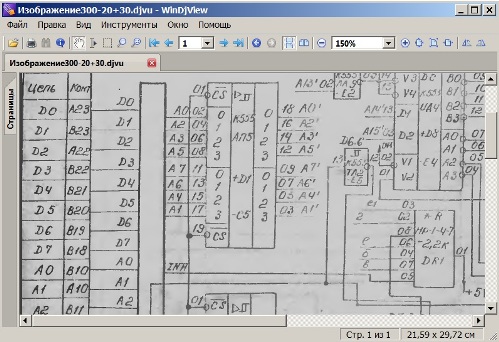
איור 12.
קל לראות זאת, בהשוואה לתמונה הסרוקה של אפור, כאילו שום דבר לא השתנה. אז מדוע נעשה כל זה? סתם פעולה נוספת לא נעשתה, די פשוטה, למענם כל זה בוצע. אם תפתח קובץ זה בשחור לבן, הכל יתברר. לשם כך, בחר במצב שחור לבן מתפריט הצפייה, כמוצג באיור 13.
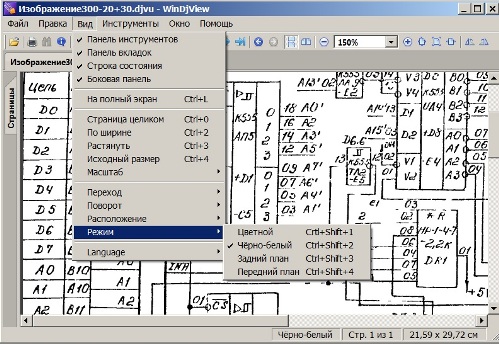
איור 13.
קל לראות שחלק מהקווים התבררו כשבורים. אם איכות זו מתאימה לך, תוכל פשוט להדפיס את התמונה המתקבלת כפי שהיא.
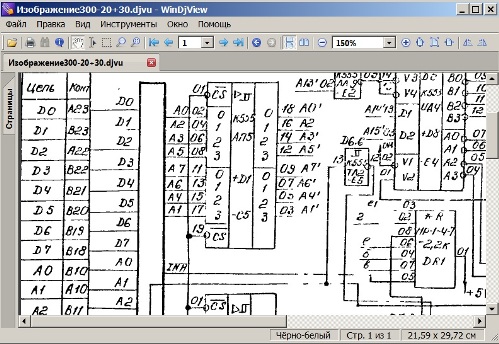
איור 14.
אם אתה עדיין רוצה לשפר מעט את איכות התמונה, הדרך הקלה ביותר לעשות זאת היא על ידי המרת התמונה לפורמט * .png. לשם כך, פתח את הקובץ במציג DjVu ולחץ באמצעות לחצן העכבר הימני על התמונה שהתקבלה, כמוצג באיור 15.
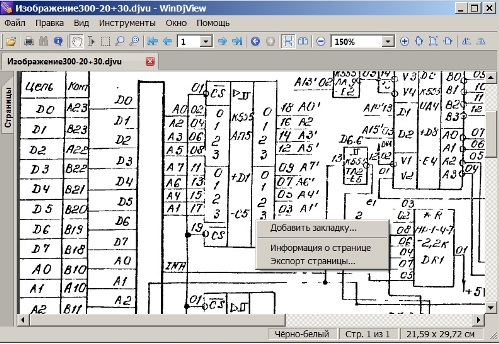
איור 15.
לאחר מכן, בתפריט הנפתח, לחץ באמצעות לחצן העכבר השמאלי על הפריט "ייצא עמוד ..." וכתוצאה ממנו יוצע לשמור את התמונה שנבחרה בשם p0001.png. ניתן לשנות את שם הקובץ כמובן אם הוא נוח יותר, אך לעת עתה, בואו נשאיר שם זה, מכיוון שישנו רק עמוד אחד.
זה עשוי לעורר את השאלה, מדוע מייצא ייצוא זה? הכל פשוט מאוד: פתח את קובץ ה- p0001.png בתוכנת מערכת הצבע, והשתמש בכלי Line כדי לצבוע את הקווים "המסומנים", והיכן ברצונך למחוק את העודפים עם המחק. שבר של המעגל שתוקן בתוכנית הצבע מוצג באיור 16.
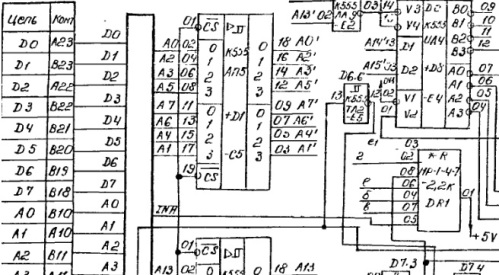
איור 16.
ריטוש כזה בתוכנית מערכת Paint הוא הרבה יותר מהיר ומהיר מאשר בפוטושופ או בתוכנית sPlan_7, בעוד שאיכות המעגל גבוהה למדי.
בוריס אלאדישקין
ראה גם באתר elektrohomepro.com
:
